証明写真を自作してみた【運転免許証】
- まろち
- 2022年11月25日
以外と通りました
どうも、まろちです。
目次
運転免許証の更新がやってきた
運転免許証の更新がやってきましたが、写真に800円もかけたくなかったのでスマホで撮影しパソコン・プリンターで印刷する事に。
必要な物
- パソコン
- デジタルカメラ(撮影できるならスマホでも可)
- プリンター
- 光沢紙(L版などなるべく小さいもの)
- ものさし
- カッター
- 単色の背景的な壁か壁紙
証明写真自作の工程
自分の写真を撮る

まず、材料となる自分の写真を撮影。
今回は家族に協力してもらい撮影。難易度は高いですがタイマーで自撮りでも撮れない事は無いです。
あまり遠目で撮ると、最後に縮小した時にぼやけやすくなるので注意。
トリミングする

証明写真の部分となる箇所を切り取り。
この際、比は大体で合わせ胸あたりの部分を縦へ余分に残しておくと寸法に合わせて切り取る際に合わせやすくなります。
注※ 上の写真は後ろの影が濃かったので一度警察署から「もしかしたら引っ掛かるかもしれないよ」と電話がきました。撮影の際は影が出来ないようにしましょう。
wordに貼り付ける
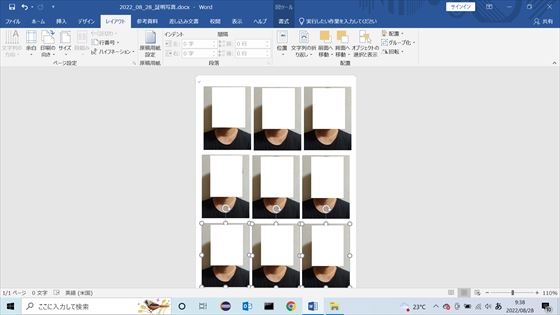
トリミングした写真をwordに貼り付けます。今回使用したプリント用紙はL版(89×127mm)の光沢紙ですので、wordの用紙設定も用紙のサイズに合わせます。
『レイアウト』→『余白』→『ユーザー設定の余白』でなるべく余白を無くし(上下左右1mm)、『挿入』→『画像』で画像を挿入後、画像を縮小。今回は上写真の様にしたら大体指定の縦30mm×横24mmに近くなりましたが、もし自作するなら試し刷りするつもりでやった方がいいでしょう。
印刷したら、物差しでサイズを確認しながらカッターで切り取り。この際、切り取った写真がきれいな長方形になるよう平行を意識して切り取ります。
見事免許更新!
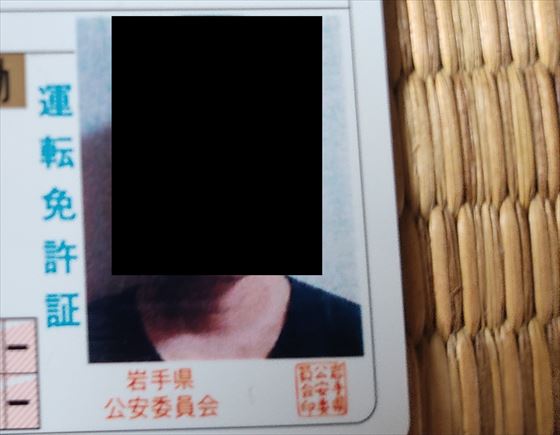
おおむね問題なく、運転免許証の写真として使う事が出来ました。
もっとも来年からの就活で使う証明写真はさすがに証明写真機で撮って使いますけどね。
以上
ここまで読んで下さりありがとうございました。では。